本ページ内には広告が含まれます
ここではiPadを「JR-EAST FREE Wi-Fi」で無料ネット接続する方法を紹介しています。
![]() 「JR-EAST FREE Wi-Fi」はJR東日本が提供する、無料の公衆無線LANサービス(フリーWi-Fiスポット)です。「JR-EAST FREE Wi-Fi」では会員登録などは不要で、メールアドレスの登録のみで、iPad/iPad miniをWi-Fi(インターネット)接続することができます(利用時間は1回3時間となります)。
「JR-EAST FREE Wi-Fi」はJR東日本が提供する、無料の公衆無線LANサービス(フリーWi-Fiスポット)です。「JR-EAST FREE Wi-Fi」では会員登録などは不要で、メールアドレスの登録のみで、iPad/iPad miniをWi-Fi(インターネット)接続することができます(利用時間は1回3時間となります)。
「JR-EAST FREE Wi-Fi」は、JR東日本の一部駅内(東京駅・新宿駅・渋谷駅・上野駅・池袋駅等)や、羽田空港(国際線)/成田空港の「JR EAST Travel Service Center」などで利用することができます。
目次:
![]() 「JR-EAST FREE Wi-Fi」が利用できる場所
「JR-EAST FREE Wi-Fi」が利用できる場所
![]() iPad/iPad miniを「JR-EAST FREE Wi-Fi」で無料インターネット接続する
iPad/iPad miniを「JR-EAST FREE Wi-Fi」で無料インターネット接続する
「JR-EAST FREE Wi-Fi」は、「JR東日本の一部駅」及び東京駅、成田空港/空港第2、羽田空港国際ビル内の「JR EAST Travel Service Center」にて利用できます。

![]() 「JR-EAST FREE Wi-Fi」が利用できるJR東日本の駅
「JR-EAST FREE Wi-Fi」が利用できるJR東日本の駅
各駅内の詳しいアクセスポイントは「アクセスポイント設置箇所一覧」より確認できます。
・成田空港
・空港第2ビル
・羽田空港国際線ビル
・東京
・新宿
・渋谷
・秋葉原
・上野
・池袋
・原宿
・代々木
・神田
・浜松町
・田町
・御徒町
・舞浜
iPad/iPad miniを「JR-EAST FREE Wi-Fi」が利用可能な場所で無料Wi-Fi(インターネット)接続します。
1. iPad/iPad miniの「Wi-Fi」設定画面で「JR-EAST_FREE_Wi-Fi」を選択する
「JR-EAST_FREE_Wi-Fi」が利用可能な場所で、iPad/iPad miniの「設定」画面からWi-Fiを"オン"にし、ネットワーク名(SSID)「JR-EAST_FREE_Wi-Fi」をタップして選択します。
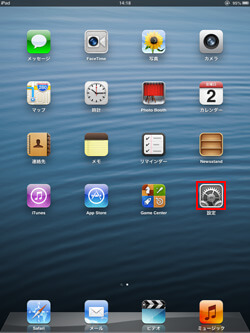
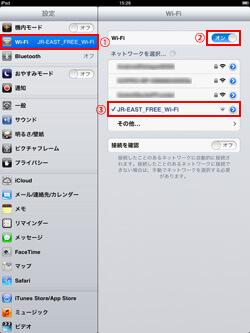
2. 「JR-EAST_FREE_Wi-Fi」に接続後、「Safari」を起動する
iPad/iPad miniが「JR-EAST_FREE_Wi-Fi」に接続された後、「Safari」アプリを起動します。「JR-EAST FREE Wi-Fi」のエントリーページの英語ページが表示されますが、「日本語」を選択することで、日本語ページを表示することができるので、「インターネットはこちらから」をタップします。
* 「Safari」を起動しても「JR-EAST FREE Wi-Fi」のエントリーページが表示されない場合は、「更新」アイコンをタップするか、任意のブックマークをタップします。

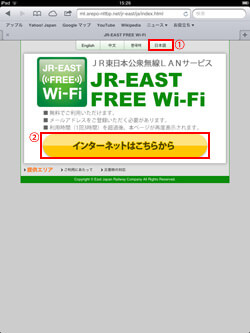
3. 「利用規約」を確認し、同意する
初めて利用する際には、メールアドレスの登録が必要になります。「さっそく登録する」をタップします。"利用規約"を確認し、「同意する」にチェック、「次へ」をタップします。
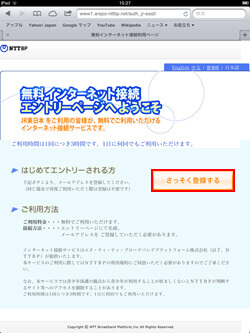
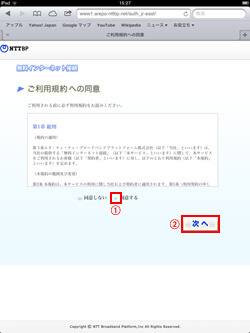
4. メールアドレスを登録する
「ユーザーエントリー」画面で"メールアドレス"を入力します。確認画面で"メールアドレス"を確認し、「登録」をタップします。
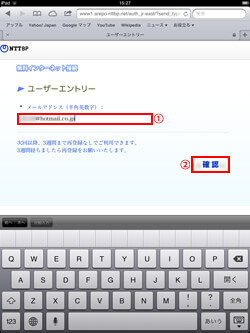
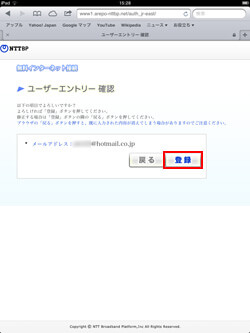
5. iPad/iPad miniがインターネットに接続される
セキュリティレベルについての確認後、「同意する」をタップすることで、iPad/iPad miniが無料インターネットに接続されます。
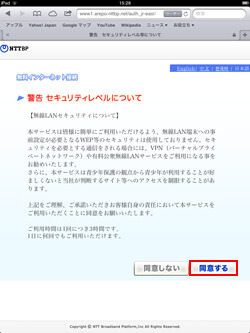
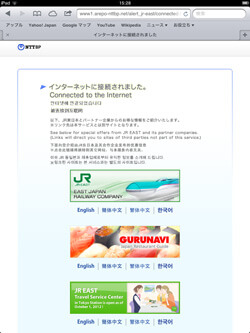
![]() iPad/iPad miniでWebサイトの閲覧やマップ表示などが可能
iPad/iPad miniでWebサイトの閲覧やマップ表示などが可能
1回につき3時間、無料インターネット接続することが可能です。
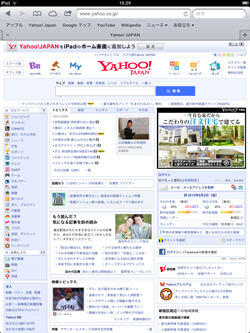
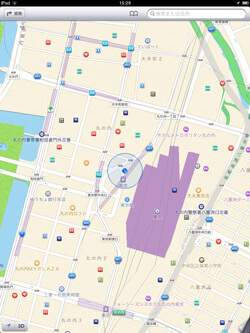
![]() 関連情報
関連情報
【Amazon】人気のiPhoneランキング
更新日時:2025/12/04 08:00
【Amazon】人気のKindleマンガ
更新日時:2025/12/04 22:00